Susijusios temos
Saugyklos kvotos | Kas įtraukta | Sumažinkite saugyklą | Viršijate kvotą? | Padidinti kvotą | DUK apie saugyklą
Jei viršijote saugyklos kvotą


Įspėjimas: Jūsų „OneDrive“ paskyra bus įšaldyta, jei daugiau nei tris mėnesius viršysite „OneDrive“ saugyklos limitą.
Norėdami neviršyti saugyklos limito, turite tris galimybes:
-
Pasirinkite įsigyti daugiau saugyklos vietos.
-
Panaikinkite kai kuriuos failus ir aplankus. Peržiūrėkite didžiausius failus savo "OneDrive".
-
Atlaisvinkite „OneDrive“ saugojimo vietos sumažindami tai, ką sinchronizuojate. Tai galite padaryti su failais pagal poreikį arba pasirinkdami kuriuos "OneDrive" aplankus sinchronizuoti su savo kompiuteriu.
Jei viršysite "Microsoft" saugyklos kvotą, kai kurios "Microsoft" paslaugos nustos veikti.
-
Negalėsite nusiųsti, redaguoti ar sinchronizuoti naujų failų (pvz., fotoaparato aplanko) į savo "OneDrive". Esami failai liks, bet bus skirti tik skaityti.
-
Negalėsite siųsti arba gauti el. laiškų naudodami Outlook.com, net jei neviršijote savo el. pašto saugyklos kvotos.
Pastabos:
-
Visi jums atsiųsti el. laiškai grąžinami siuntėjui. Kai atlaisvinsite saugojimo vietos arba įsigysite daugiau saugojimo vietos, siuntėjas turės iš naujo išsiųsti el. laišką.
-
Tai taip pat taikoma, jei viršijate tik el. pašto saugyklos kvotą.
-
-
Negalėsite siųsti ar gauti jokių "Microsoft Teams" pranešimų, kuriuose yra priedų.
-
Po 6 mėnesiai galime panaikinti jūsų "OneDrive" ir visus joje esančius failus. Panaikinus šiuos failus, jų atkurti negalima.
Gaunu pranešimus "Viršyta kvota" arba "Pašto dėžutė pilna"
Norėdami sužinoti, kiek pašto dėžutės saugyklos naudojote, ir greitai atlaisvinti vietos, atidarykite parametrų 
Puslapyje Parametrai > Saugykla turėtumėte matyti, kiek vietos užima kiekvienas pašto dėžutės aplankas. Toliau turėtumėte matyti sąrašą aplankų, pateiktų suskirstyme, su parinktimi visam laikui panaikinti visus šių aplankų elementus (arba senesnius nei 3, 6 arba 12 mėnesių), kad atlaisvintumėte vietos.
Jei nesate "Microsoft 365" prenumeratorius, taip pat turite galimybę atnaujinti versiją, kad gautumėte 50 GB vietos, taip pat kitas aukščiausios kokybės "Outlook" ir "Office" funkcijas.
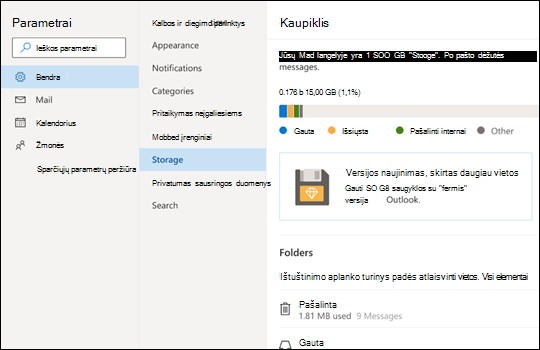
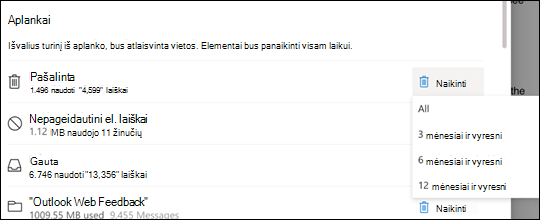
Naikinant elementus iš aplanko Gauta ar kitų aplankų, elementai pagal numatytuosius parametrus siunčiami į aplanką Panaikinti elementai . Aplankas Panaikinti elementaiįskaičiuojamas į pašto dėžutės saugyklos kvotą, kol jis išvalomas rankiniu būdu arba el. laiškai automatiškai panaikinami po 30 dienų (taikoma pirmesnė parinktis).
Pastaba: Aplanke Nepageidaujamas el. paštas esantys elementai automatiškai panaikinami po 10 dienų.
Norėdami visam laikui panaikinti pranešimą ar pranešimus, pažymėkite arba pažymėkite laiškus, klaviatūroje paspauskite "Shift" ir DEL .
Šis pranešimas reiškia, kad viršijote debesies saugyklos kvotą.
Jei viršijote savo "Microsoft" saugyklą:
-
Negalėsite nusiųsti, redaguoti ar sinchronizuoti naujų failų (pvz., fotoaparato aplanko) į savo "OneDrive". Esami failai liks, bet bus skirti tik skaityti.
-
Negalėsite siųsti arba gauti el. laiškų naudodami Outlook.com, net jei neviršijote savo el. pašto saugyklos kvotos.
-
Negalėsite siųsti ar gauti jokių "Microsoft Teams" pranešimų, kuriuose yra priedų.
-
Po 6 mėnesiai galime panaikinti jūsų "OneDrive" ir visus joje esančius failus. Panaikinus šiuos failus, jų atkurti negalima.
Jei viršysite el. pašto saugyklą:
-
Negalėsite siųsti arba gauti el. laiškų naudodami Outlook.com".
Pastaba: Visi jums atsiųsti el. laiškai grąžinami siuntėjui. Kai grįšite pagal saugyklos kvotą, siuntėjas turės iš naujo išsiųsti el. laišką.
Norėdami vėl naudotis saugyklos kvota, atlikite toliau nurodytus veiksmus.
-
Jei esate nemokamas vartotojas, galite įsigyti prenumeratą, padidinti pašto dėžutės kvotą arba atlaisvinti saugojimo vietos.
-
Jei jau esate "Microsoft 365" prenumeratorius, vartotojų pašto dėžučių apribojimai apribojami iki 50 GB. Norėdami vėl pasiekti saugyklos kvotą, turite atlaisvinti saugojimo vietos. Jei jums reikia daugiau nei 50 GB pašto dėžutės, žr. mūsų "Enterprise" planus.
Sužinokite daugiau apie tai, kaip veikia "Microsoft" saugykla.
Kiti saugyklos mažinimo būdai
Norėdami atlaisvinti vietos pašto dėžutėje, išbandykite toliau nurodytus sprendimus.
Naudokite mygtuką Valyti, kad greitai pašalintumėte nepageidaujamus el. laiškus iš aplanko Gauta arba archyvo aplankų. Valyti leidžia automatiškai panaikinti visus gaunamus konkretaus siuntėjo el. laiškus, išsaugoti tik naujausią to siuntėjo laišką arba panaikinti senesnius nei 10 dienų el. laiškus.
Norėdami išvalyti aplanką Gauta, pasirinkite laišką, kurį norite valyti, tada pasirinkite Valyti.
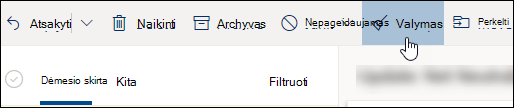
Norėdami sužinoti daugiau apie funkciją Valyti, žr. Aplanko Gauta tvarkymas naudojant archyvavimo, valymo ir kitus Outlook.com įrankius.
Svarbu: Elementai, panaikinti naudojant funkciją Valyti, nebus įskaičiuoti, kad sumažintų saugyklos kvotą, kol jie taip pat nepanaikinami iš panaikintų elementų aplanko.
-
Laiškų sąrašo viršuje pasirinkite Filtruoti > Rūšiuoti pagal > dydį.
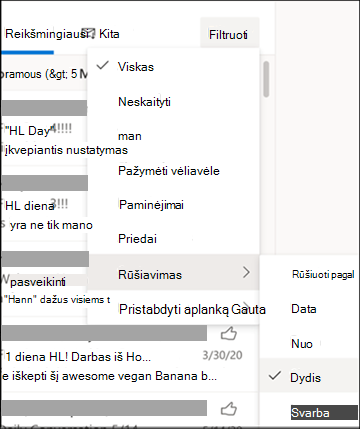
Pastaba: Jei laiškų sąrašas rūšiuoja mažiausius laiškus viršuje, dar kartą spustelėkite Filtruoti > Rūšiuoti pagal > Dydį , kad didžiausi laiškai būtų viršuje.
-
Pasirinkite pranešimą su priedais, kuriuos norite nusiųsti į „OneDrive“.
-
Po priedu pasirinkite Įrašyti į „OneDrive“.
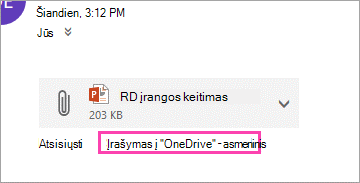
-
Panaikinkite visam laikui pradinį el. laišką, kuriame buvo priedas, klaviatūroje paspausdami "Shift" ir DEL .
Norėdami panaikinti failą arba vaizdą, turite panaikinti pranešimą, prie jo pridėtą:
-
Dalyje Visi vaizdai raskite atitinkamą laišką savo pašto dėžutėje ir jį panaikinkite.
-
Dalyje Išsiųsti vaizdai eikite įOutlook.comIšsiųsta, raskite atitinkamą pranešimą, tada jį panaikinkite.
-
Panaikinę laišką, taip pat turite jį panaikinti iš aplanko Panaikinti elementai . Eikite į Panaikinti elementai, pasirinkite elementą arba elementus, kuriuos norite pašalinti, tada pasirinkite Naikinti.
Kaip dar galiu padidinti saugyklos limitus?
Galite padidinti saugyklos limitą atnaujindami Outlook.com paskyrą "Microsoft 365" prenumerata. Tai suteikia jums:
-
Išplėstinė el. pašto sauga
-
Aplankas Gauta be reklamos
-
50 GB pašto dėžutė vienam asmeniui
Pastaba: "Microsoft 365" bandomosios versijos prenumeratoriai negali naudoti 50 GB. Padidinta saugykla tampa pasiekiama tik netrukus po mokamos prenumeratos pradžios.
-
Didesnė "OneDrive" saugykla, įdiegiamos "Office" programos ir daug daugiau!










